本文說明使用windows10 內建的備份工具來進行系統映像檔備份,若系統發生問題時可以進行復原的動作
點選開始功能表> 點選[設定]
接下來點選 [更新與安全性]選項
點選備份選項
因為要建立系統備份,所以點選[移至備份與還原(windows 7)]選項
接下來點選[建立系統映像]來進行備份作業
接下來選擇需要將備份的映像檔存放在哪個地點
選擇備份的磁碟區,預設會勾選系統磁碟區,若有需要可以將另外需要備份的磁碟勾選起來,在此僅進行系統備份
接著會看到摘要頁面,會說明存放備份的地點最多會需要用到多少使用空間,及備份的磁碟區有哪些
如果沒有問題直接點選[開始備份]
備份中
備份完畢後會詢問是否需要建立修復光碟,如果沒有windows 10 安裝光碟建議可以製作一份,日後若系統發生問題無法正常進入系統時可以利用此系統修復光碟開機來進行還原系統的工作。

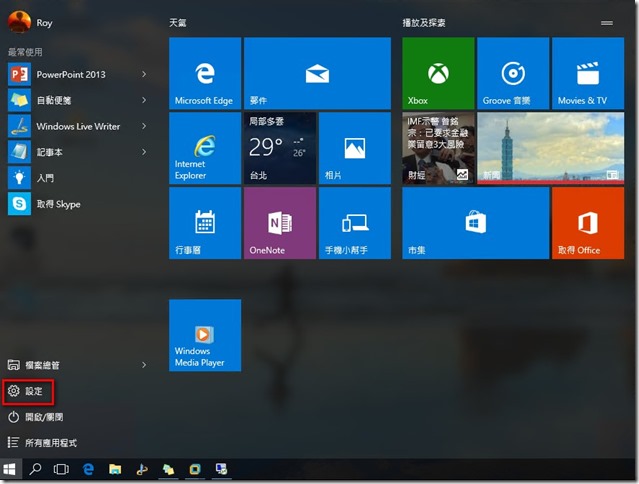
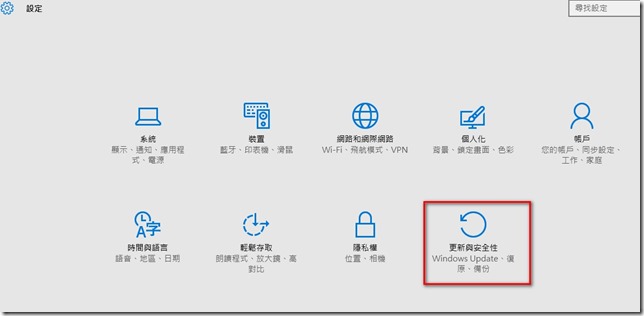
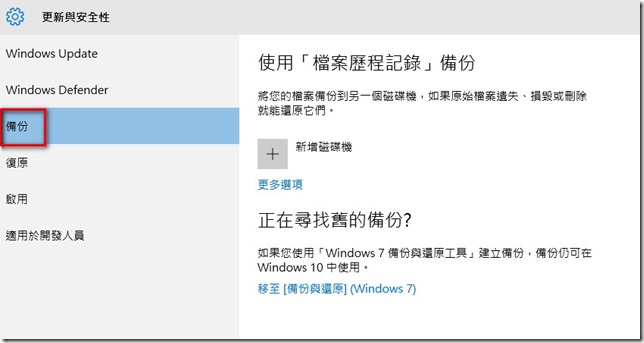

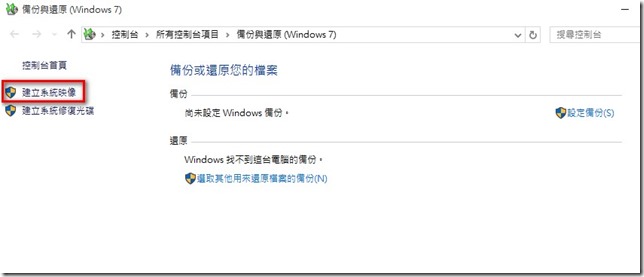
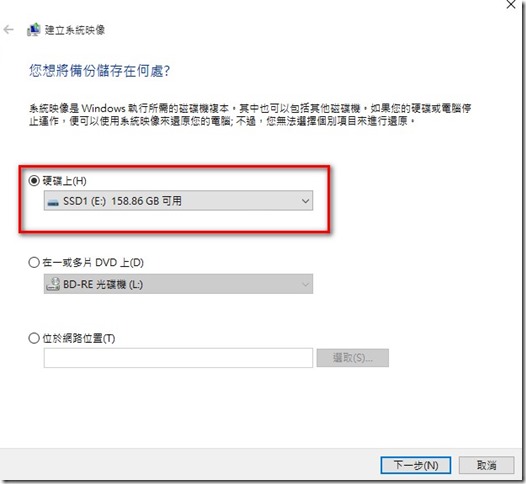
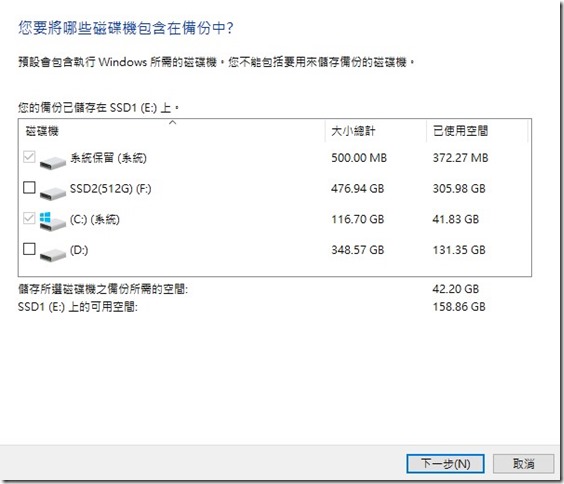
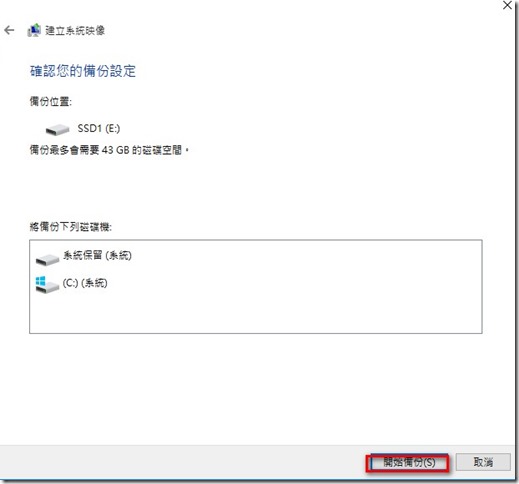
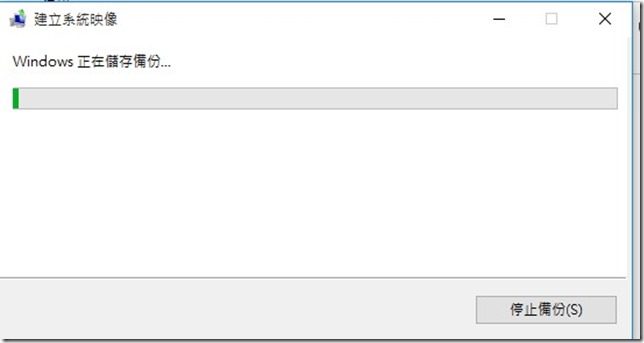
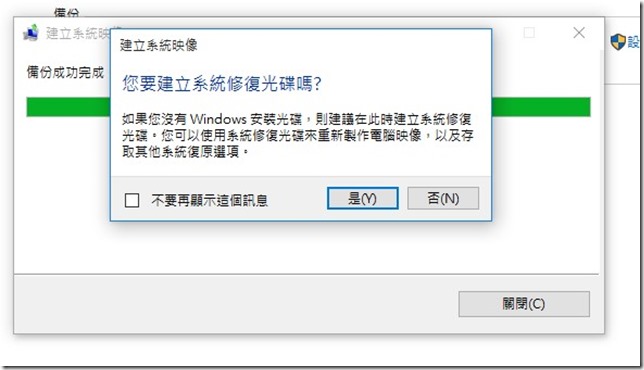
















站長您好
看完本篇後終於成功備份了。
但是不知道如何還原,能否請站長再PO一篇還原的教學文。
非常感謝
您好
我會再利用時間寫的
終於完成Windows 10 備份,非常感謝版大分享!
您好
謝謝您觀看本小站文章,希望對您有幫助